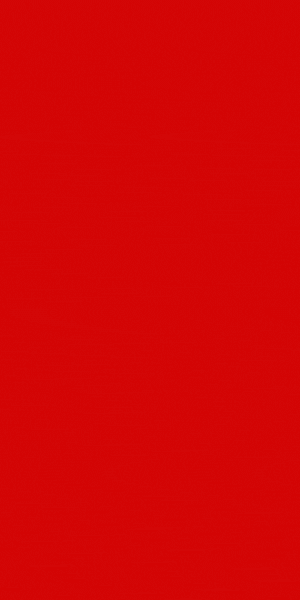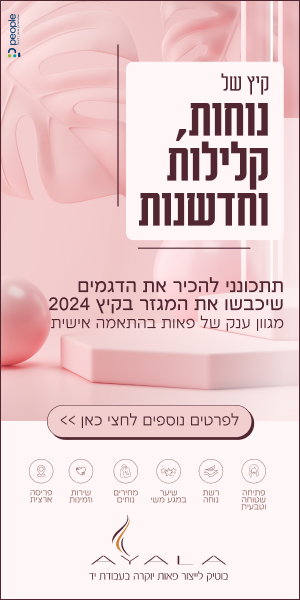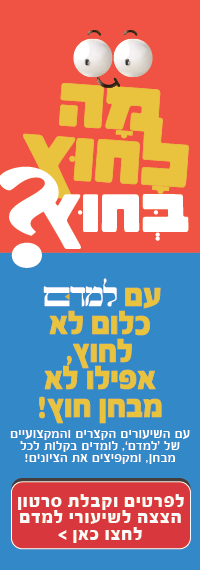רוצים לצייר עוד משהו חוץ מרבוע, עגול וכוכב? רוצים ליצור אנימציות מעניינות? רוצים לגלות עוד אפשרויות מרתקות במיוחד? אז, בבקשה המשיכו אתנו, וגלו דברים חדשים.
והפעם, אפטר אפקטס.
כאשר ניצור צורה מאחת מאפשרויות הציור שלנו, ולא נבחר שום שכבה, תתווסף לנו שכבה חדשה, הנקראת: שכבה צורה.
לאחר שיצרנו את שכבת הצורה הבסיסית, נוכל להוסיף לה עוד תוספות מעניינות שישדרגו את פניה, או יוסיפו לה אנימציה מעניינת.
נפתח את שכבת הצורה שנוספה בטימליין, ונבחין בלחצן הנקרא: ADD
כשנלחץ על לחצן ה- ADD לחיצה ארוכה, יפתח לנו תפריט הADD , כאן נוכל לשדרג את הצורה שלנו עד בלי היכר בעזרת האפשרויות השונות של התוכנה.
רוצים ליצור פרח מעניין במינימום השקעה, ובמקסימום תוצאה?!
צרו את הצורה של עלה כותרת אחד בעזרת כלי הpen tool.
![1[2].JPG 1[2].JPG](https://www.prog.co.il/attachments/1-2-jpg.354155/)
כעת, נשכפל את הצורה הזו, מספר פעמים, ונקבל פרח יפיפה.
כדי לשכפל את הצורה ולקבל מראה של פרח, ולא סתם צורות משוכפלות, נזיז תחילה את נקודת האמצע לקצה עלה הכותרת.
![2[1].JPG 2[1].JPG](https://www.prog.co.il/attachments/2-1-jpg.354156/)
לאחר מכן, נפתח את תפריט ה ADD, ונבחר ב repeater . תפקיד ה repeater הוא לשכפל את הצורה מס' פעמים כרצוננו. ל repeater ישנו transform משלו, וכך הוא מאפשר לנו ליצור יצירות פאר. הtransform של ה repeater מאפשר לנו לקבוע את הערכים של הצורות המשוכפלות. אם למשל נקבע ב transform של ה repeater 81% ב- scale נקבל מספר צורות, שהקטנה בהן, זו הצורה האחרונה, ושאר הצורות גדלות בהתאמה, עד לצורה הראשונה, המקורית.
לאחר שנשנה את מיקום הצורות, נקבל שורה של צורות משוכפלות, כשכל אחת רחוקה מהשנייה, והמרחק גדל בהתאמה, וכל צורה שונה בגודלה מרעותה.
![3[1].JPG 3[1].JPG](https://www.prog.co.il/attachments/3-1-jpg.354157/)
כעת, ניגש ליצירת הפרח שלנו:
כדי ליצור פרח מעניין, נצטרך לשכפל את הצורה שיצרנו מספר פעמים, ע"י הוספת repeater לשכבה, נקבע ערך התואם את מספר עלי הכותרת שנרצה לקבל, נבחר לדג': מס' כמו: 16.
לאחר ששכפלנו את הצורה שלנו 16 פעמים, נקבע בtransform של ה- repeater בערך ה rotation זווית, שבה עלי הכותרת שלנו יסתובבו, ויסתדרו לצורת פרח. לדג' ערך כמו : 22.5%. (נשים לב לאפס את הערכים של ה- position ל0,0)
נוכל גם לשנות את ערכי ה anchor point, על מנת לשפר את התוצאה.
וראו זה פלא, קבלנו פרח מרהיב ביופיו, במינימום מאמץ!!!
![4[1].JPG 4[1].JPG](https://www.prog.co.il/attachments/4-1-jpg.354158/)
רוצים עוד??? קדימה!!!
לאחר שציירנו צורה, אנו יכולים לשדרג את הצורה שלנו, ולשנות את פניה, עד לבלי היכר. לחתוך ממנה צורות שונות, להוסיף וכדו'.
כדי להתחיל, כדאי שתצרו צורה של כוכב או כל צורה שאתם חפצים.
![5[1].JPG 5[1].JPG](https://www.prog.co.il/attachments/5-1-jpg.354159/)
מה שאנו רוצים לעשות כעת, הוא להפוך את הכוכב הנחמד שלנו, לצורה כזו:
![6[1].JPG 6[1].JPG](https://www.prog.co.il/attachments/6-1-jpg.354160/)
נשמע מורכב ומסובך? אל תחששו! אם תעבדו לפי ההוראות, הכול יהיה פשוט וברור!
נחזור לכוכב הממתין לנו בסבלנות.
הדבר הראשון שאנו רוצים לעשות, זה לחתוך את הקרניים החדות של הכוכב, ולהפכם לישרות.
לצורך כך נפתח את תפריט ה add שליד שכבת הכוכב, ונוסיף group - קבוצה. אפשרות זו תיתן לנו להכניס את כל התוספות שניצור תחת קטגוריה אחת, לשמור על סדר, ולהוסיף לכולם את אותם מאפיינים.
לאחר שייצרנו group נדאג שהצורה הראשונה שלנו תמצא בתוך הgroup כולל הקו והמילוי שלה.
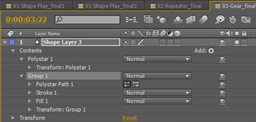
לאחר מכן, נלך לתפריט ה ADD , ונוסיף ELLIPSE, כמובן, נדאג להכניס גם אותו לתוך הקבוצה, נקבע את הגודל שלו, והמיקום שלו. אך, כיצד נאמר לאפטר שהעיגול שלנו אמור בעצם לשמש כסכין חיתוך לכוכב? ולא להתווסף כקו בתוך הכוכב?
כדי לקבוע כיצד ישתלב העגול בכוכב, נוסיף מתוך תפריט ה- ADD את האפשרות הנקרא: MERGE PATHS , אפשרות הקובעת כיצד תשתלבנה הצורות זו בזו. לעניננו: כיצד ישתלב העיגול בכוכב? נפתח את merge paths ונבחין שיש לנו מס' אפשרויות הדומות מאד לאפשרויות המסכה:
ADD - להוסיף את הצורה החדשה, לצורות הקיימות
SUBTRACT- להחסיר את הצורה החדשה מהצורות הקיימות
INTERSECT- להשאיר רק את החלקים החופפים לשתי הצורות.
EXCLUDE INTERSECTION- להחסיר או להוסיף לפי מה שקיים: להחסיר במקום שיש. ולהוסיף במקום שאין.
אנו נבחר באפשרות של INTERSECT כלומר: שאפטר יראה רק את החלקים החופפים בין שתי הצורות, נקבל כוכב, קטום קצוות:
![7[1].JPG 7[1].JPG](https://www.prog.co.il/attachments/7-1-jpg.354161/)
כדי לקבל גם את החור שבתוכו, נוסיף עוד עיגול בגודל החור, וכדי לקבוע לו שיחסיר את העגול מהצורות הקיימות, נוסיף merge paths ושם נקבע לו subtract. כעת, קבלנו את הצורה שרצינו.
שימו לב לסדר השורות בתוך הקבוצה שלכם! שינוי של סדר השורות, יכול לבלבל, וליצור לנו סבוכים בלתי צפויים.
סדר השורות צריך להראות כך:
![8[1].JPG 8[1].JPG](https://www.prog.co.il/attachments/8-1-jpg.354162/)
כך תוכלו ליצור צורות שונות ומעניינות, וגם תוכלו להוסיף את התוספות המעניינות של שכבת הצורה.
ועדיין לא סיימנו את ההפתעות להיום: נוכל ליצור אנימציה אוטומטית מעניינת לצורה שלנו: שינוי של גודל, או שינוי של מקום או שקיפות הצורה בצורה אקראית:
נוסיף מתפריט הadd את ה- wiggle transform.
שם נוכל לקבוע אנימציה אוטומטית: כאשר נפתח את המשולש, נבחין באפשרויות שונות, הקובעות לנו את משך השינוי, ותדירות השינויים. כאשר נתבונן היטב נגלה שגם למאפיין זה יש transform משלו. transform זה יאפשר לנו לקבוע את האנימציה. כל שינוי שנעשה, יהפוך לאנימציה אטרקטיבית. האנימציה תתבצע באופן אקראי בין המאפיינים המקורים של הצורה, לבין השינויים שקבענו.
נותר לנו, רק לקבוע את תדירות וקצב השינויים. ואת השינויים עצמם כמובן!
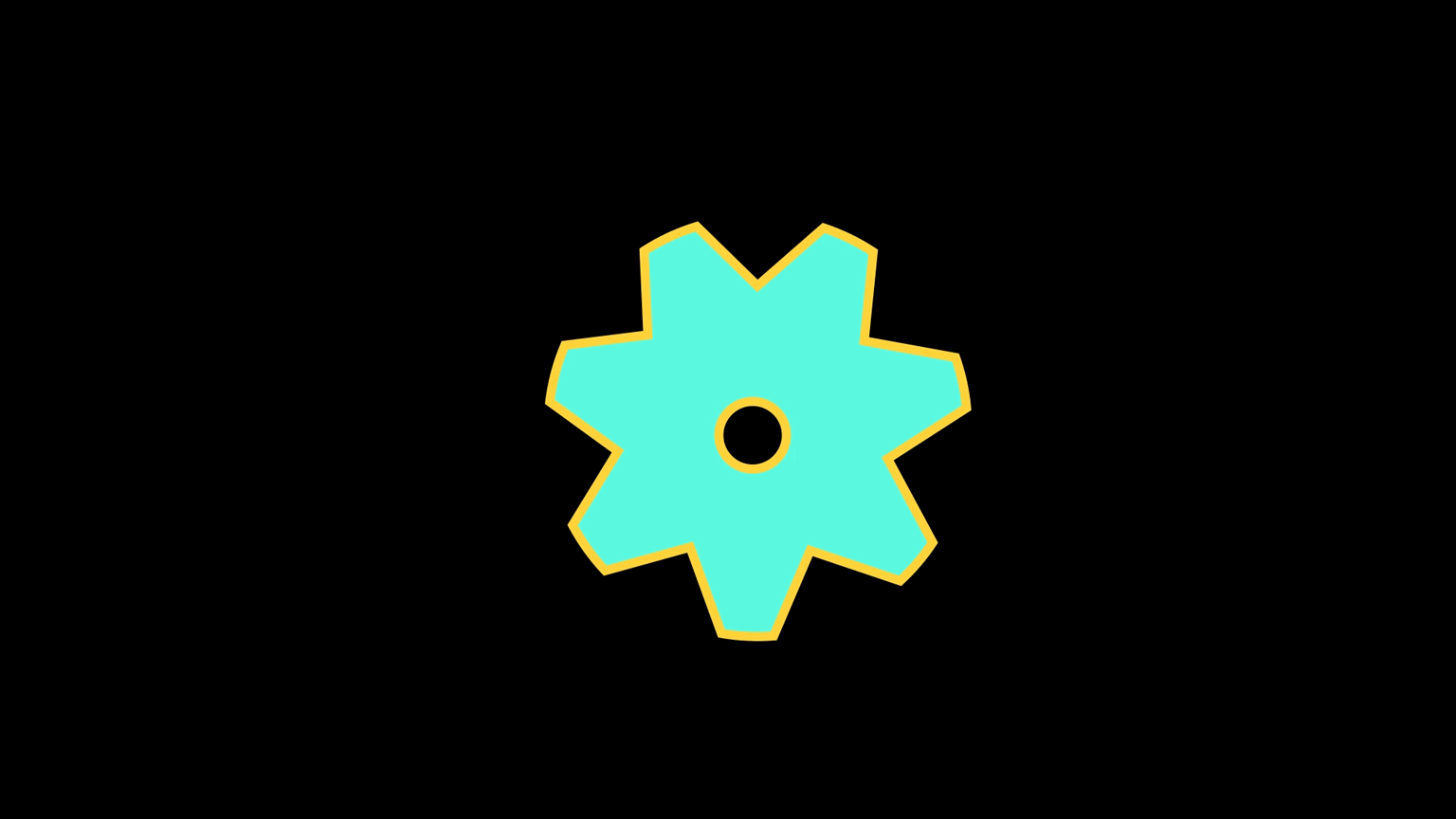
סיימנו להיום!
השתדלנו להטעים אתכם מעט מהצפון בשכבות הצורה, ככל שתלמדו עליהם לעומק תגלו בוודאי עולמות מרתקים...
אני מאחלת לכם הצלחה והנאה מרובה!
ברוריה פלקסר
עורכת סרטים ומרצה למקצועות העריכה.
והפעם, אפטר אפקטס.
כאשר ניצור צורה מאחת מאפשרויות הציור שלנו, ולא נבחר שום שכבה, תתווסף לנו שכבה חדשה, הנקראת: שכבה צורה.
לאחר שיצרנו את שכבת הצורה הבסיסית, נוכל להוסיף לה עוד תוספות מעניינות שישדרגו את פניה, או יוסיפו לה אנימציה מעניינת.
נפתח את שכבת הצורה שנוספה בטימליין, ונבחין בלחצן הנקרא: ADD
כשנלחץ על לחצן ה- ADD לחיצה ארוכה, יפתח לנו תפריט הADD , כאן נוכל לשדרג את הצורה שלנו עד בלי היכר בעזרת האפשרויות השונות של התוכנה.
רוצים ליצור פרח מעניין במינימום השקעה, ובמקסימום תוצאה?!
צרו את הצורה של עלה כותרת אחד בעזרת כלי הpen tool.
כעת, נשכפל את הצורה הזו, מספר פעמים, ונקבל פרח יפיפה.
כדי לשכפל את הצורה ולקבל מראה של פרח, ולא סתם צורות משוכפלות, נזיז תחילה את נקודת האמצע לקצה עלה הכותרת.
לאחר מכן, נפתח את תפריט ה ADD, ונבחר ב repeater . תפקיד ה repeater הוא לשכפל את הצורה מס' פעמים כרצוננו. ל repeater ישנו transform משלו, וכך הוא מאפשר לנו ליצור יצירות פאר. הtransform של ה repeater מאפשר לנו לקבוע את הערכים של הצורות המשוכפלות. אם למשל נקבע ב transform של ה repeater 81% ב- scale נקבל מספר צורות, שהקטנה בהן, זו הצורה האחרונה, ושאר הצורות גדלות בהתאמה, עד לצורה הראשונה, המקורית.
לאחר שנשנה את מיקום הצורות, נקבל שורה של צורות משוכפלות, כשכל אחת רחוקה מהשנייה, והמרחק גדל בהתאמה, וכל צורה שונה בגודלה מרעותה.
כעת, ניגש ליצירת הפרח שלנו:
כדי ליצור פרח מעניין, נצטרך לשכפל את הצורה שיצרנו מספר פעמים, ע"י הוספת repeater לשכבה, נקבע ערך התואם את מספר עלי הכותרת שנרצה לקבל, נבחר לדג': מס' כמו: 16.
לאחר ששכפלנו את הצורה שלנו 16 פעמים, נקבע בtransform של ה- repeater בערך ה rotation זווית, שבה עלי הכותרת שלנו יסתובבו, ויסתדרו לצורת פרח. לדג' ערך כמו : 22.5%. (נשים לב לאפס את הערכים של ה- position ל0,0)
נוכל גם לשנות את ערכי ה anchor point, על מנת לשפר את התוצאה.
וראו זה פלא, קבלנו פרח מרהיב ביופיו, במינימום מאמץ!!!
רוצים עוד??? קדימה!!!
לאחר שציירנו צורה, אנו יכולים לשדרג את הצורה שלנו, ולשנות את פניה, עד לבלי היכר. לחתוך ממנה צורות שונות, להוסיף וכדו'.
כדי להתחיל, כדאי שתצרו צורה של כוכב או כל צורה שאתם חפצים.
מה שאנו רוצים לעשות כעת, הוא להפוך את הכוכב הנחמד שלנו, לצורה כזו:
נשמע מורכב ומסובך? אל תחששו! אם תעבדו לפי ההוראות, הכול יהיה פשוט וברור!
נחזור לכוכב הממתין לנו בסבלנות.
הדבר הראשון שאנו רוצים לעשות, זה לחתוך את הקרניים החדות של הכוכב, ולהפכם לישרות.
לצורך כך נפתח את תפריט ה add שליד שכבת הכוכב, ונוסיף group - קבוצה. אפשרות זו תיתן לנו להכניס את כל התוספות שניצור תחת קטגוריה אחת, לשמור על סדר, ולהוסיף לכולם את אותם מאפיינים.
לאחר שייצרנו group נדאג שהצורה הראשונה שלנו תמצא בתוך הgroup כולל הקו והמילוי שלה.
לאחר מכן, נלך לתפריט ה ADD , ונוסיף ELLIPSE, כמובן, נדאג להכניס גם אותו לתוך הקבוצה, נקבע את הגודל שלו, והמיקום שלו. אך, כיצד נאמר לאפטר שהעיגול שלנו אמור בעצם לשמש כסכין חיתוך לכוכב? ולא להתווסף כקו בתוך הכוכב?
כדי לקבוע כיצד ישתלב העגול בכוכב, נוסיף מתוך תפריט ה- ADD את האפשרות הנקרא: MERGE PATHS , אפשרות הקובעת כיצד תשתלבנה הצורות זו בזו. לעניננו: כיצד ישתלב העיגול בכוכב? נפתח את merge paths ונבחין שיש לנו מס' אפשרויות הדומות מאד לאפשרויות המסכה:
ADD - להוסיף את הצורה החדשה, לצורות הקיימות
SUBTRACT- להחסיר את הצורה החדשה מהצורות הקיימות
INTERSECT- להשאיר רק את החלקים החופפים לשתי הצורות.
EXCLUDE INTERSECTION- להחסיר או להוסיף לפי מה שקיים: להחסיר במקום שיש. ולהוסיף במקום שאין.
אנו נבחר באפשרות של INTERSECT כלומר: שאפטר יראה רק את החלקים החופפים בין שתי הצורות, נקבל כוכב, קטום קצוות:
כדי לקבל גם את החור שבתוכו, נוסיף עוד עיגול בגודל החור, וכדי לקבוע לו שיחסיר את העגול מהצורות הקיימות, נוסיף merge paths ושם נקבע לו subtract. כעת, קבלנו את הצורה שרצינו.
שימו לב לסדר השורות בתוך הקבוצה שלכם! שינוי של סדר השורות, יכול לבלבל, וליצור לנו סבוכים בלתי צפויים.
סדר השורות צריך להראות כך:
כך תוכלו ליצור צורות שונות ומעניינות, וגם תוכלו להוסיף את התוספות המעניינות של שכבת הצורה.
ועדיין לא סיימנו את ההפתעות להיום: נוכל ליצור אנימציה אוטומטית מעניינת לצורה שלנו: שינוי של גודל, או שינוי של מקום או שקיפות הצורה בצורה אקראית:
נוסיף מתפריט הadd את ה- wiggle transform.
שם נוכל לקבוע אנימציה אוטומטית: כאשר נפתח את המשולש, נבחין באפשרויות שונות, הקובעות לנו את משך השינוי, ותדירות השינויים. כאשר נתבונן היטב נגלה שגם למאפיין זה יש transform משלו. transform זה יאפשר לנו לקבוע את האנימציה. כל שינוי שנעשה, יהפוך לאנימציה אטרקטיבית. האנימציה תתבצע באופן אקראי בין המאפיינים המקורים של הצורה, לבין השינויים שקבענו.
נותר לנו, רק לקבוע את תדירות וקצב השינויים. ואת השינויים עצמם כמובן!
סיימנו להיום!
השתדלנו להטעים אתכם מעט מהצפון בשכבות הצורה, ככל שתלמדו עליהם לעומק תגלו בוודאי עולמות מרתקים...
אני מאחלת לכם הצלחה והנאה מרובה!
ברוריה פלקסר
עורכת סרטים ומרצה למקצועות העריכה.

 הנושאים החמים
הנושאים החמים